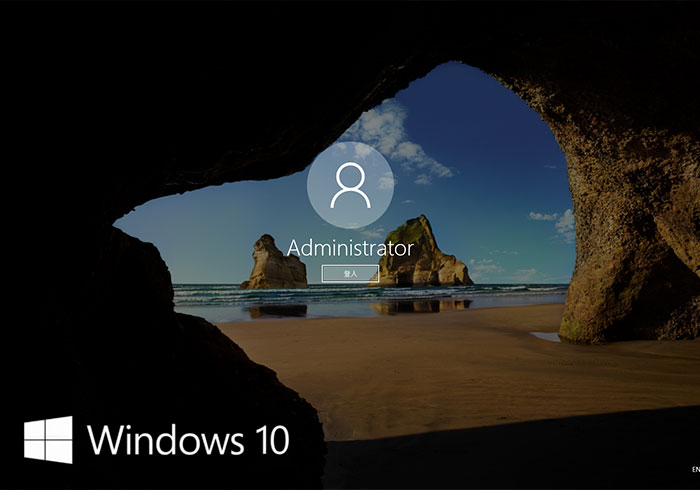
雖然Windows在第一次使用時,會需建立一個電腦的使用者,並且附與這個使用者也有Administrator的權限,但有時在執行某些軟體時,得手動切換用使用系統管理員的執行身份來執行, 這讓梅干覺得實在有點麻煩,因此在Windows7時,就已習慣使用Administrator來進行登入,但在自動升級成Windows 10後,卻無法使用Administrator的管理者帳戶進行登入。
但進到使用者的管理帳戶中,Administrator的管理帳戶是存在的,卻無法使用Administrator帳戶來登入,其實是Windows10將此最高的管理權限的帳戶給關閉了,因此只要將它啟用後,在Windows10也可使用Administrator來進行登入,因此使用Windows10的朋友,想用Administrator登入的朋友,也趕快來看看,怎麼開啟這個最高權限的帳戶吧!
Step1
進入Windows10後,對著我的電腦按滑鼠右鍵,選擇管理。
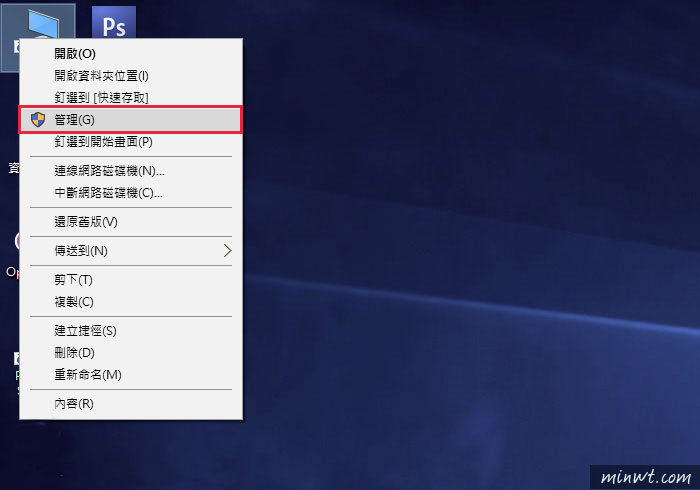
Step2
進入管理面板後,切到本機使用者和群組項目下,點選使用者,再對著Administrator按滑鼠右鍵選擇內容。
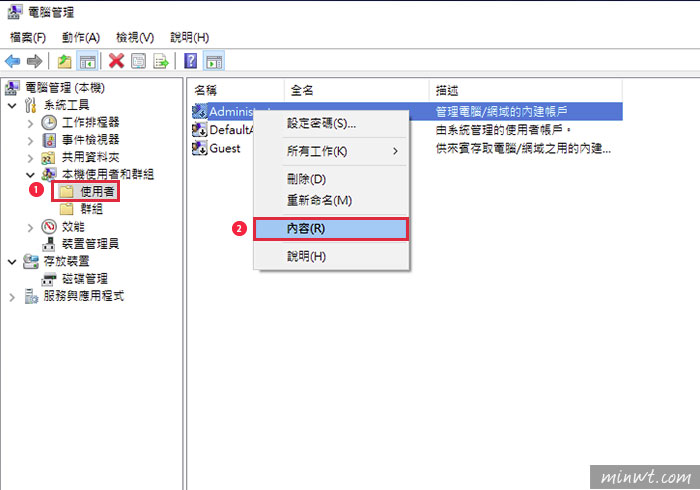
Step3
將Administrator下方的帳戶已停用的選項給取消掉。
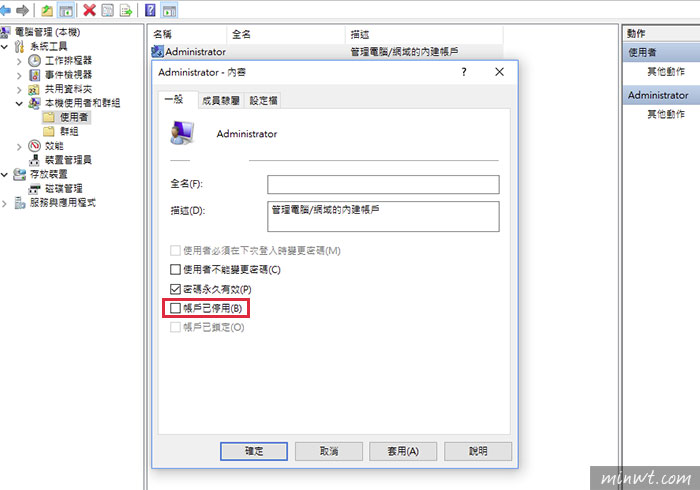
Step4
接著在開始的地方,就可選擇登出。
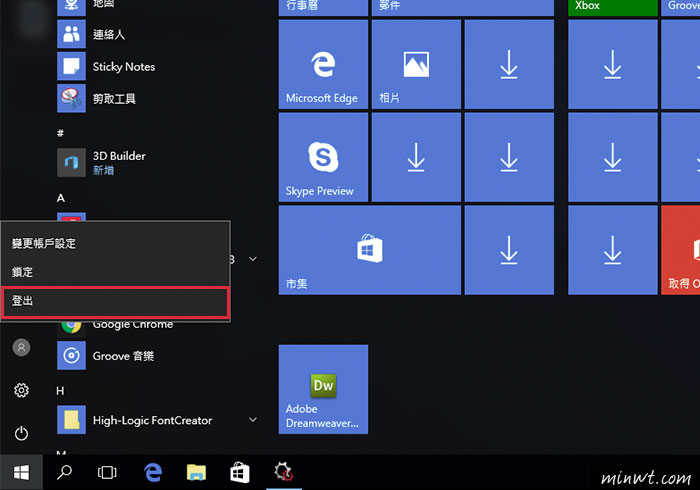
Step5
這時就可使用Administrator的帳戶,進行登入啦!


